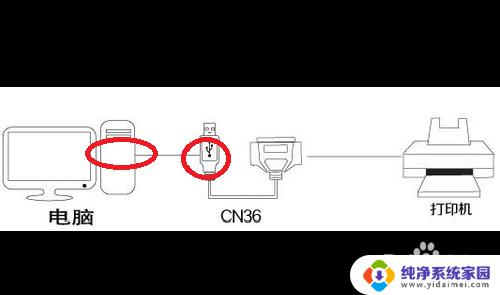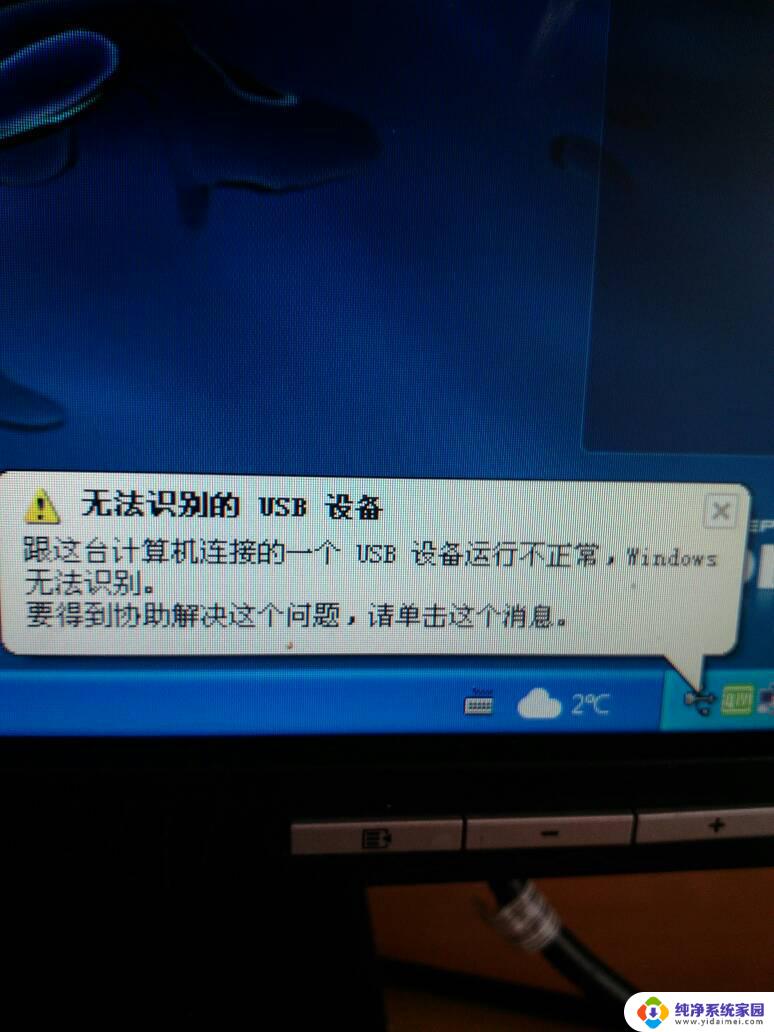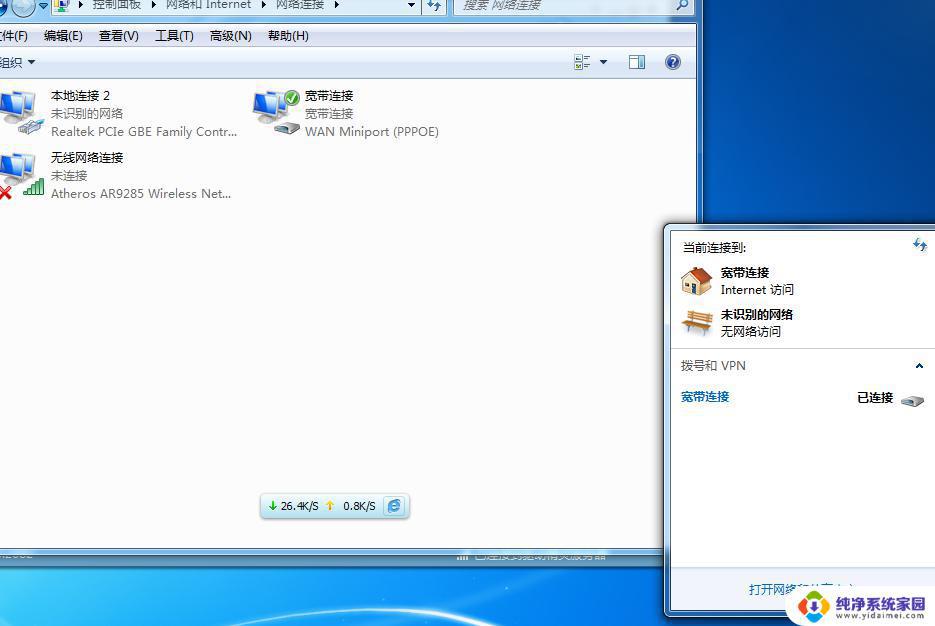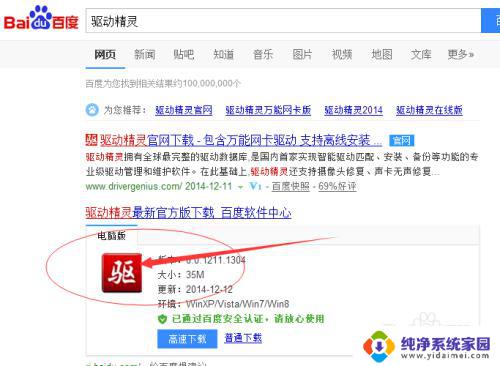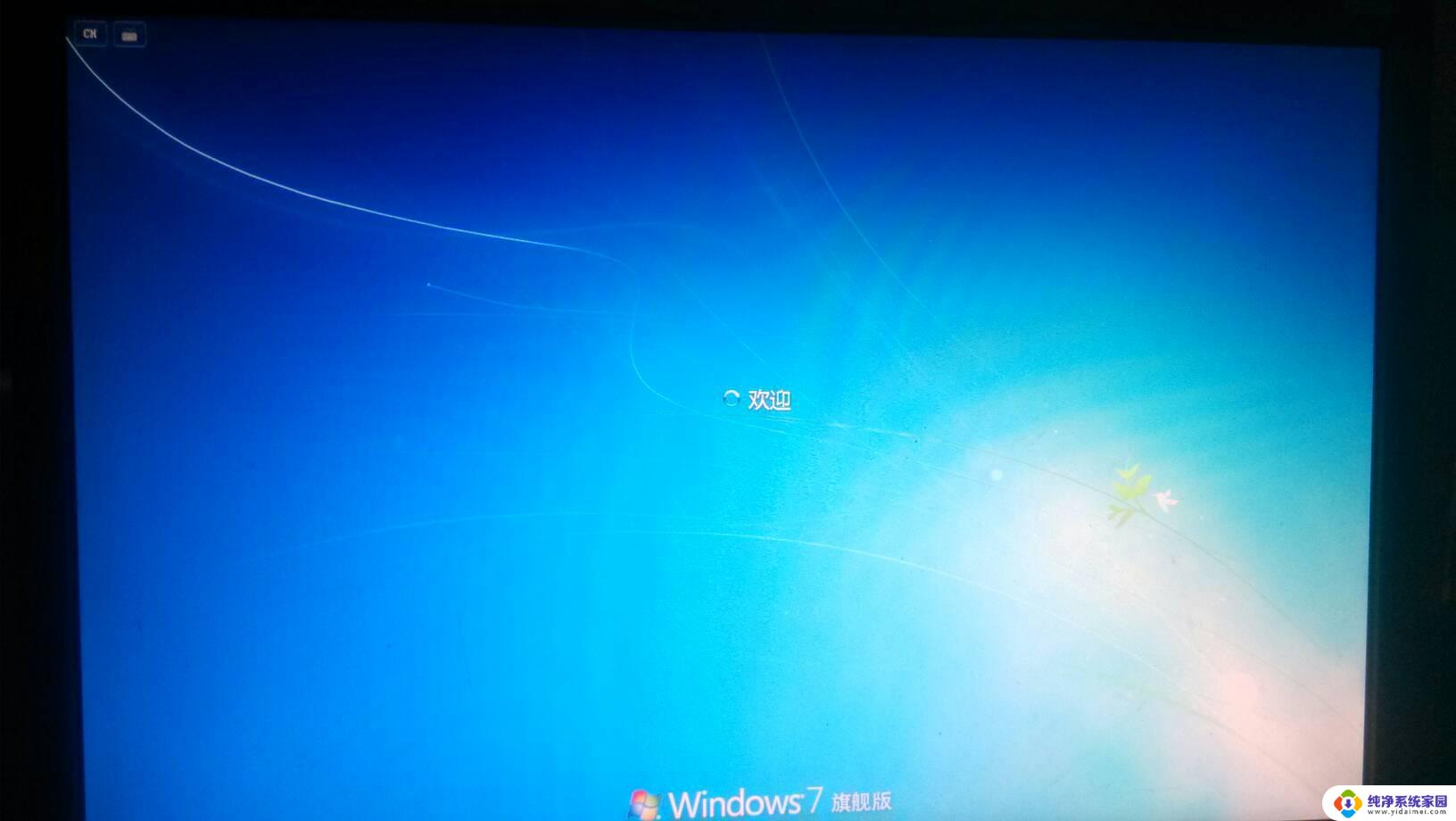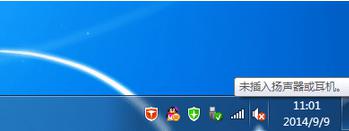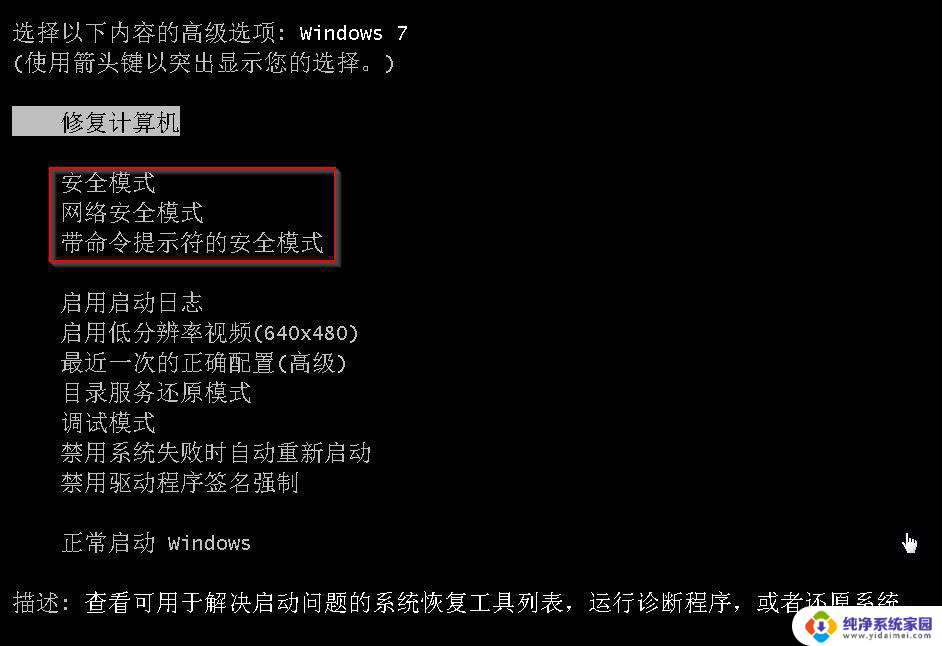windows7进入系统后usb接口用不了怎么处理 Win7系统USB接口不能识别设备的解决方法
windows7进入系统后usb接口用不了怎么处理,在如今的科技时代,电脑已成为我们生活中不可或缺的工具之一,有时候我们可能会遇到一些令人头疼的问题,比如在使用Windows7系统时,USB接口无法识别设备的情况。这个问题给我们的工作和娱乐带来了不便,但幸运的是,我们可以采取一些解决方法来解决这个问题。在本文中我们将探讨一些解决Windows7系统USB接口不能识别设备的有效方法,帮助您迅速解决困扰您的问题。
方法如下:
1.首先打开设备管理器,找到对应设备:
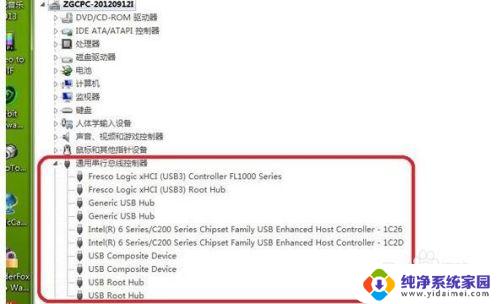
2.按照网络上的办法,找到对应USB端口,据说每个设备对应着一串字符:
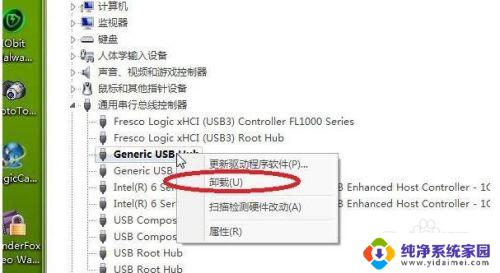
3.可是我怎么能记住那名字呢?还是用我的土办法,挨个实验,逐个卸载,哪一个卸载之后,鼠标底板的红灯灭了,那个就是对应的USB接口了。

4.如果人品差,大不了将所有的USB卸载,肯定会包括出问题的那个。卸载完毕,重启电脑,电脑会自动重新安装所有的USB驱动,然后插上鼠标,电脑识别安装,搞定!
刚松一口气,屏幕跳出一个警告窗口:“update·exe遇到问题,关闭程序”
5.这显然是自动更新出了问题啊,打开自动更新,查看设置,没问题啊。叉掉警告窗,没隔几分钟,又跳了出来。
6.本机搜索“update·exe”发现有三个程序涉及,找到程序位置。删除了两个,还有一个不能删,是浏览器里面的,不应该有问题的。几分钟后,故障再现。百度谷歌一下,各种方案、各种办法、各种不靠谱。
7.最后找到一个比较靠谱的,打开任务管理器,寻找:
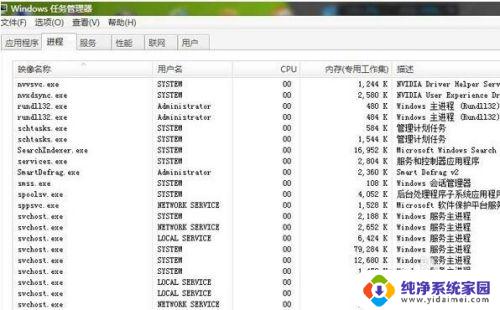
8.可是,没有“update·exe”的进程。差点要认为这个方法也不靠谱了,这时,错误警告再次出现,同时进程列表中也出现了相应的进程,果断右键选择打开对应文件夹:
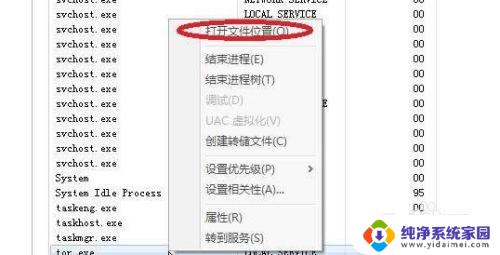
9.原来是爱应用PC版程序出现问题,这程序是我WP7手机用的。很久没用了,删除,警告窗口不再出现,故障排除。
以上是有关于Windows 7进入系统后USB接口无法使用的解决方法,如果您也遇到了这样的问题,可以尝试使用本文提供的方法来解决,希望对您有所帮助。